Подобно на много клиенти на услуги за незабавни съобщения, ICQ поддържа история на кореспонденция с всички контакти. Преглеждането на историята се извършва с помощта на клиентска програма или с помощта на стандартни инструменти на Windows.
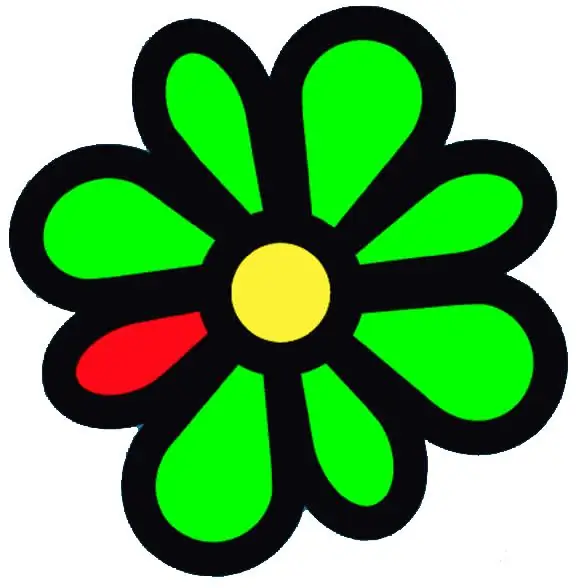
Инструкции
Етап 1
Най-лесният начин да прочетете кореспонденцията на ICQ е да я видите, като използвате стандартни клиентски инструменти на този протокол. За да намерите историята на кореспонденцията с конкретен контакт, отворете прозореца на съобщението, като щракнете двукратно върху реда с псевдонима на необходимия контакт. След това кликнете върху бутона, маркиран с икона под формата на буквата „H“(от английското „history“), която се намира между полето за чат и полето за въвеждане на текст. След това ще се отвори специален прозорец, който съдържа цялата история на съобщенията в хронологичен ред отгоре надолу (в самото дъно е най-новото съобщение). Този преглед също ви позволява да търсите в историята (приетото име на кореспонденцията в ICQ) за всяка заявка.
Стъпка 2
Кореспонденцията с всеки контакт в ICQ автоматично се запазва в специален.txt файл, който може да се преглежда с помощта на всеки текстов редактор. Файловете за кореспонденция се съхраняват в специална директория, намираща се в директорията на програмата. Например, за да видите историята на кореспонденцията на програмата QIP, която е алтернативен клиент на протокола ICQ, отидете в директорията, намираща се в C: Program FilesQIPUsers (UIN) History. В този случай кореспонденцията с всеки отделен контакт се запазва в текстови файлове, чиито имена съответстват на UIN на контакта.
Стъпка 3
Освен всичко друго, историята на съобщенията може да бъде запазена в отделен.txt файл с помощта на инструмента за преглед на историята. По подразбиране името на този файл е същото като UIN на контакта, но можете да го преименувате по всяко време. За да намерите предварително запазена история, използвайте локално търсене по име на файл или думи, съдържащи се в него.






